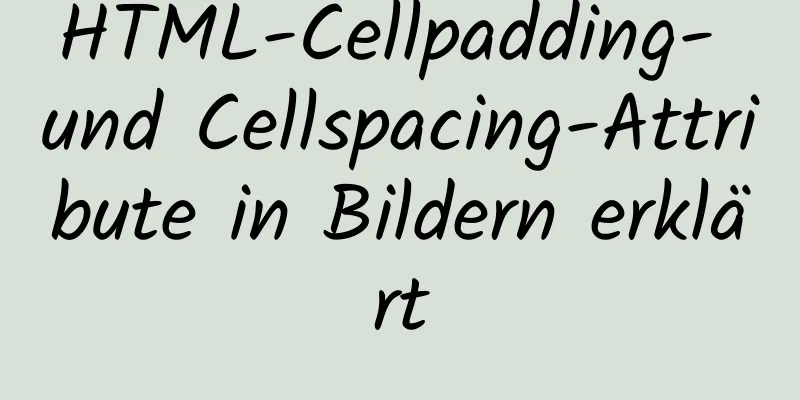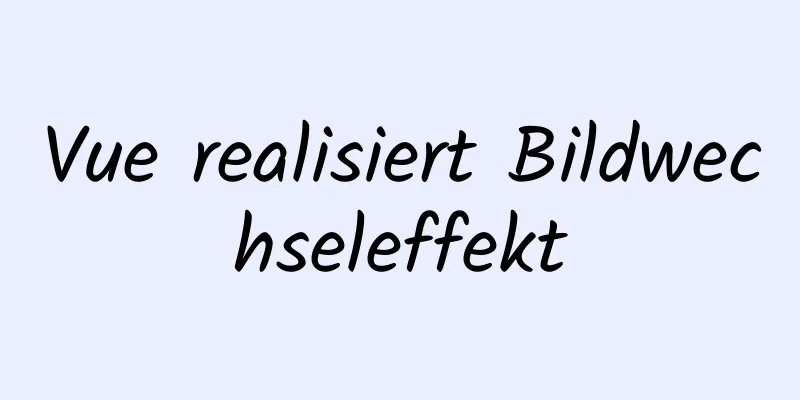Installationsschritte und Tutorial zur grundlegenden Verwendung von MySQL 8.0.12 unter Windows

|
In diesem Artikel werden die Installationsschritte und Nutzungs-Tutorials für MySQL 8.0.12 unter Windows zu Ihrer Information beschrieben. Die spezifischen Inhalte sind wie folgt 1. Laden Sie SQL von der offiziellen Website herunter. (1.1) Downloadadresse Klicken Sie nach dem Öffnen der Webseite auf „Zur Download-Seite gehen“, wie unten gezeigt:
(1.2) Wählen Sie dann den zweiten „Windows (x86, 32-bit), MSI Installer“ und klicken Sie auf „Herunterladen“.
(1.3) Klicken Sie auf „Nein danke, einfach meinen Download starten“, wie unten gezeigt.
2. Installieren (2.1) Nach dem Herunterladen installieren Sie es, rufen die Benutzeroberfläche der Lizenzvereinbarung auf, aktivieren „Ich akzeptiere die Lizenzbedingungen“ und klicken dann auf „Weiter“.
(2.2) Wählen Sie im Fenster „Setup-Typ auswählen“ standardmäßig „Entwicklerstandard“ aus und klicken Sie dann auf „Weiter“.
(2.3) Klicken Sie in der Schnittstelle zur Überprüfung der Anforderungen zuerst auf „Ausführen“ und dann auf „Weiter“.
(2.4) Wählen Sie im Popup-Eingabeaufforderungsfeld „Ja“ aus
(2.5) Klicken Sie auf der Installationsoberfläche auf „Ausführen“. Klicken Sie nach Abschluss auf „Weiter“.
(2.6) Klicken Sie auf der Produktkonfigurationsoberfläche auf „Weiter“.
(2.7) Klicken Sie auf der Gruppenreplikationsoberfläche auf „Weiter“.
(2.8) Klicken Sie auf „Weiter“ bei Typ und Netzwerkschnittstelle
(2.9) Klicken Sie auf dem Bildschirm mit der Authentifizierungsmethode auf „Weiter“.
(2.10) Konten- und Rollenschnittstelle, geben Sie Ihr Passwort ein und bestätigen Sie es erneut
(2.11) Klicken Sie in der Windows-Diensteoberfläche auf „Weiter“.
(2.12) Klicken Sie in der Konfigurationsoberfläche auf „Ausführen“ und dann auf „Fertig stellen“.
(2.13) Produktkonfigurationsoberfläche, klicken Sie auf Weiter
(2.14) Klicken Sie in der MySQL-Router-Konfigurationsoberfläche auf „Fertig stellen“ und dann auf „Weiter“.
(2.15) Geben Sie auf der Schnittstelle zur Verbindung mit dem Server das Kennwort ein, klicken Sie auf „Überprüfen“ und dann auf „Weiter“.
(2.16) Klicken Sie auf dem Bildschirm „Konfiguration anwenden“ auf „Ausführen“ und dann auf „Fertig“. Installation abgeschlossen
3.SQL-Operation (3.1) Klicken Sie auf „Lokale MySQL-Instanz…“
(3.2) Geben Sie das Passwort ein und klicken Sie auf OK
(3.3) Klicken Sie auf das Menü „Datenbank erstellen“
(3.4) Erstellen Sie eine Tabelle und füllen Sie die Daten aus
Das Obige ist der vollständige Inhalt dieses Artikels. Ich hoffe, er wird für jedermanns Studium hilfreich sein. Ich hoffe auch, dass jeder 123WORDPRESS.COM unterstützen wird. Das könnte Sie auch interessieren:
|
>>: Detaillierte Einführung in die Linux-Firewall iptables, Konfigurationsmethode und Fall
Artikel empfehlen
Verwenden Sie reines CSS, um einen pulsierenden Loader-Effekt-Quellcode zu erstellen
Effektvorschau Klicken Sie rechts auf die Schaltf...
JavaScript-Code zur Implementierung eines einfachen Rechners
In diesem Artikelbeispiel wird der spezifische Ja...
Implementierungsbeispiel für die Docker-Bereitstellung von Front-End- und Back-End-Trennprojekten
Inhaltsverzeichnis 1. Umweltvorbereitung 2. Ausfü...
Detailliertes Installationstutorial zur dekomprimierten Version von mysql5.7.19 (mit rein geknackter chinesischer Version von SQLYog)
Die Version Mysql5.7.19 ist eine neue Version, di...
Tutorial zu HTML-Tabellen-Tags (31): Breiten- und Höhenattribute für Zellen WIDTH, HEIGHT
Standardmäßig werden Breite und Höhe der Zelle au...
So lösen Sie das Problem, dass absolut positionierte Elemente in IE6/7 auf mysteriöse Weise verschwinden oder blockiert werden
1. Wenn die Breite der angrenzenden schwebenden Eb...
Schritte zur Implementierung der Autorisierungsanmeldung für das WeChat-Applet von Uni-App
Inhaltsverzeichnis 1. Anwendung und Konfiguration...
So implementieren Sie eine Paging-Abfrage in MySQL
SQL-Paging-Abfrage:Hintergrund Im System des Unte...
Nginx löst Cross-Domain-Probleme und bindet Seiten von Drittanbietern ein
Inhaltsverzeichnis Vorwort Schwierigkeit Domänenü...
Detaillierte Erklärung der Kapselung und Verwendung der Vue-Bildvergrößerungskomponente
Basierend auf dem Vue-Bildvergrößerungskomponente...
Die Eltern-Kind-Knoten-Zuordnung des El-Tree-Mehrfachauswahlbaums (Kontrollkästchen) des Elements ist nicht zugeordnet
Streng geprüfte Attribute Das offizielle Dokument...
Details zur Verwendung des Vue-Slots
Inhaltsverzeichnis 1. Warum Slots verwenden? 1.1 ...
VUE+Canvas realisiert den gesamten Prozess eines einfachen Gobang-Spiels
Vorwort In Bezug auf das Layout ist Gobang viel e...
Einfaches Anwendungsbeispiel für MySQL-Trigger
Dieser Artikel veranschaulicht anhand von Beispie...
Interviewer stellen häufig Fragen zum Lebenszyklus von React
React-Lebenszyklus Zwei Bilder zum besseren Verst...